Hay una gran cantidad de herramientas disponibles para cifrar y proteger con contraseña sus datos. CryptoGo es una de esas herramientas. Es un cifrador de archivos simple para sus necesidades diarias. Con CryptoGo, puede cifrar y proteger fácilmente archivos importantes y confidenciales. Está escrito en GO lenguaje de programación desarrollado por Google. Actualmente se encuentra en etapa beta, pero totalmente funcional.
En cuanto a las características de CrptoGo, podemos enumerar las siguientes:
- Es muy fácil de instalar y usar.
- Cifra y descifra archivos más rápido.
- Utiliza bibliotecas de cifrado de archivos.
- Cifrado Galois/Modo contador (GCM) (Extra seguro, más difícil de usar por fuerza bruta)
- Cifra archivos para que no se puedan leer a menos que se use el descifrador
- Protege sus archivos con una contraseña
Instalar CryptoGo
Primero, necesita instalar el lenguaje de programación GO. Consulte el siguiente enlace para instalar Golang en varias plataformas Linux.
- Cómo instalar Go Language en Linux
Después de instalar el idioma Go, puede instalar CryptoGO como se describe a continuación.
Clone el repositorio de CryptoGo usando el comando:
# git clone https://github.com/isfonzar/CryptoGo.git
El comando clonará el último código fuente en un directorio llamado CryptoGo en su directorio de trabajo actual.
Vaya al directorio CryptoGo:
# cd CryptoGo/
Y ejecute los siguientes comandos para instalarlo.
# go get -d
# go build *.go
A continuación, cree un enlace simbólico al archivo bin ejecutable de cryptogo.
# ln -s /root/CryptoGo/cryptogo /usr/bin/cryptogo
Aquí, /root/CryptoGo es una ubicación donde cloné el repositorio git de CryptoGo.
Actualice la ruta usando el comando:
# source ~/.profile
CryptoGo está instalado ahora. Veamos cómo usarlo en tiempo real.
Cifre y proteja con contraseña sus archivos
Una vez instalado, puede cifrar un archivo como se indica a continuación.
# cryptogo encrypt <path_to_your_file>
Del mismo modo, para descifrar un archivo, ejecute:
# cryptogo decrypt <path_to_your_file>
Déjame mostrarte algunos ejemplos.
Para cifrar un archivo llamado ostechnix.txt , ejecuta:
# cryptogo encrypt ostechnix.txt
Se le pedirá que ingrese una contraseña:
Enter password: Confirm password: Encrypting... File successfully protected
Asegúrese de haber ingresado una contraseña segura. Consulte esta guía para saber más sobre las políticas de contraseñas de Linux.
Ahora, intente ver o abrir el archivo. No puede ver el contenido real.
# cat ostechnix.txt
Salida de muestra:
ڻ����,��&E''�r��
Para descifrar el archivo, simplemente ejecute:
# cryptogo decrypt ostechnix.txt
Ingrese la frase de contraseña que proporcionó al cifrar el archivo. ¡Hecho! Su archivo está descifrado.
Enter password: Decrypting... File successfully decrypted.
Aquí está la captura de pantalla que muestra el proceso de cifrado y descifrado por CryptoGo.
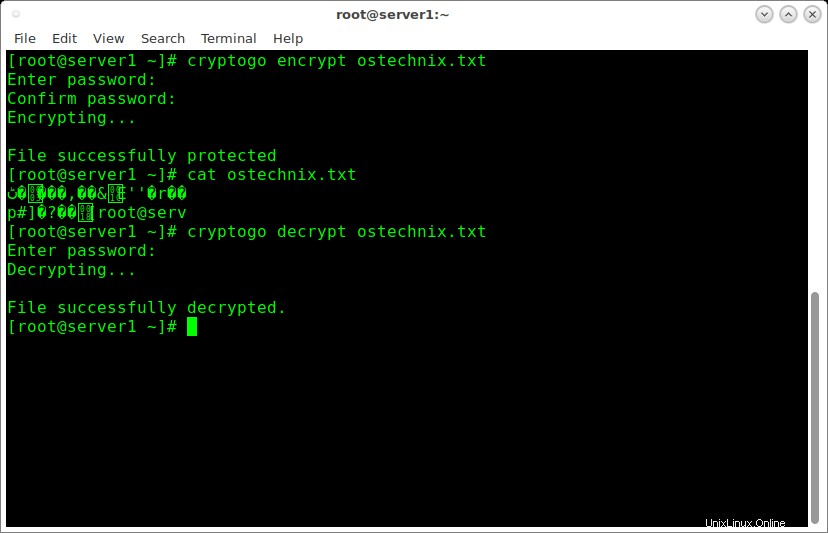
Para obtener más detalles, ejecute el siguiente comando para mostrar la sección de ayuda.
# cryptogo helpDescargar - Libro electrónico gratuito:"Aprendizaje de secuencias de comandos de Linux Shell (valor de $36) GRATIS por tiempo limitado"
Como dije, CryptoGo se encuentra en una etapa temprana de desarrollo, así que utilícelo con precaución. Aquí hay algunas sugerencias para el desarrollador para mejorar la aplicación CryptGo.
- Utiliza SHA1 para la autenticación, que es un algoritmo Hashing obsoleto y ya no se debe utilizar con fines de seguridad. Sería mucho mejor si el desarrollador usara Blake2b o Keccak/SHA3 para la autenticación.
- filecrypt no tiene protección contra fallas por un texto cifrado corto, por lo que la longitud del texto cifrado debe ser más larga que la actual.
- Utiliza el modo GCM para el cifrado de archivos. Sin embargo, el desarrollador debería considerar usar el modo XTS sobre el modo GCM para mayor seguridad.
El código está disponible en GitHub. Si es un desarrollador, bifurque y mejórelo si quiere.
Y eso es todo. Ahora sabe cómo cifrar y descifrar archivos con la utilidad CryptoGo. Como puede ver, CryptoGo le ofrece una forma fácil y sencilla de cifrar y proteger con contraseña los archivos importantes. Pruébalo, no te decepcionará.
Estaré pronto aquí con otra guía. Si encuentra útil esta guía, compártala en sus redes sociales y profesionales y apoye a OSTechNix.
¡Salud!